IPhone पर वीडियो को क्रॉप या आकार बदलने के तरीके पर वॉकथ्रू गाइड
क्या आपने अपने iPhone का उपयोग करके एक वीडियो रिकॉर्ड किया है, लेकिन इसकी समीक्षा करने पर, इसमें एक ऐसा क्षेत्र है जिसे आप नहीं चाहते हैं? खैर, ऐसा होता है। यदि यह आपका परिदृश्य है, तो यह कैसे-कैसे लेख आपके लिए एकदम सही है! अपने iPhone का उपयोग करके, आप अपने द्वारा रिकॉर्ड किए गए वीडियो के अतिरिक्त भाग को काट सकते हैं। लेकिन हम ऐसा कैसे कर सकते हैं? नीचे दिए गए steps को देखने पर आपको कुछ तरीके दिखाई देंगे आईफोन पर वीडियो कैसे क्रॉप करें. अभी पढ़ना शुरू करें!
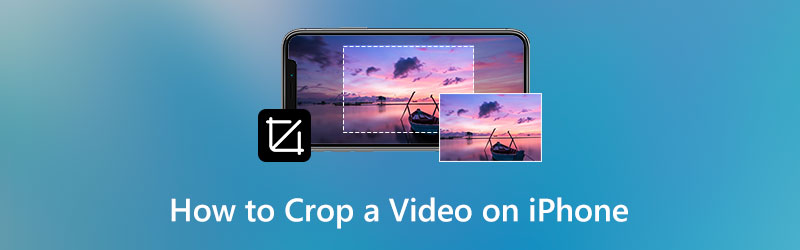
- भाग 1: iPhone पर एक वीडियो क्रॉप करें
- भाग 2: iPhone के लिए कंप्यूटर पर वीडियो क्रॉप करें
- भाग 3: क्रॉपिंग वीडियो के अक्सर पूछे जाने वाले प्रश्न
भाग 1: iPhone पर एक वीडियो क्रॉप करें
विधि 1: iPhone डिवाइस पर फ़ोटो ऐप का उपयोग करके वीडियो क्रॉप करें
IPhone का उपयोग करके वीडियो को क्रॉप करने के कई तरीके हैं। लेकिन यह पहला तरीका आप सभी को सिखाएगा कि आईफोन पर वीडियो कैसे क्रॉप करें या कैमरा रोल या फोटो ऐप का उपयोग करके आईफोन पर पहलू अनुपात कैसे बदलें। IPhone Apple उपकरणों का हिस्सा है, और इसमें एक ऐसी सुविधा है जो छवियों को कैप्चर कर सकती है और वीडियो रिकॉर्ड कर सकती है। मान लें कि आपके पास हाल ही में एक वीडियो है, तो आप इसे क्रॉप करना शुरू कर सकते हैं और नीचे दिए गए चरणों का पालन कर सकते हैं।
चरण 1: अपने iPhone डिवाइस पर, लॉन्च करें तस्वीरें अनुप्रयोग। उसके बाद, नीचे स्क्रॉल करें, विकल्पों पर वीडियो ढूंढें, और उस पर क्लिक करें। फिर, उस वीडियो का चयन करें जिसे आप क्रॉप करना चाहते हैं।
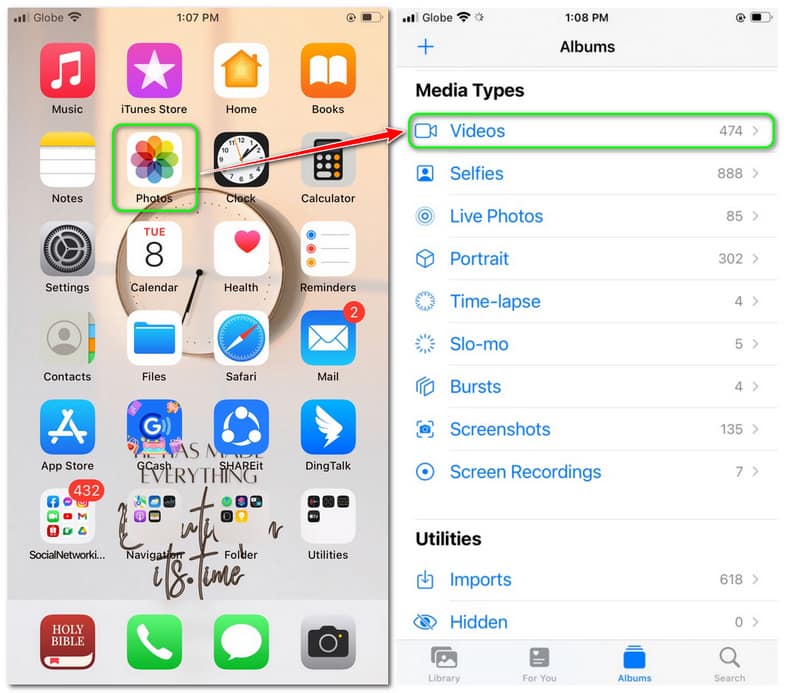
चरण 2: को चुनिए संपादित करें स्क्रीन के ऊपरी दाहिनी ओर बटन, और आप दूसरे पैनल पर आगे बढ़ेंगे। निचले हिस्से पर, चुनें फसल चिह्न; यह अंतिम राय है।
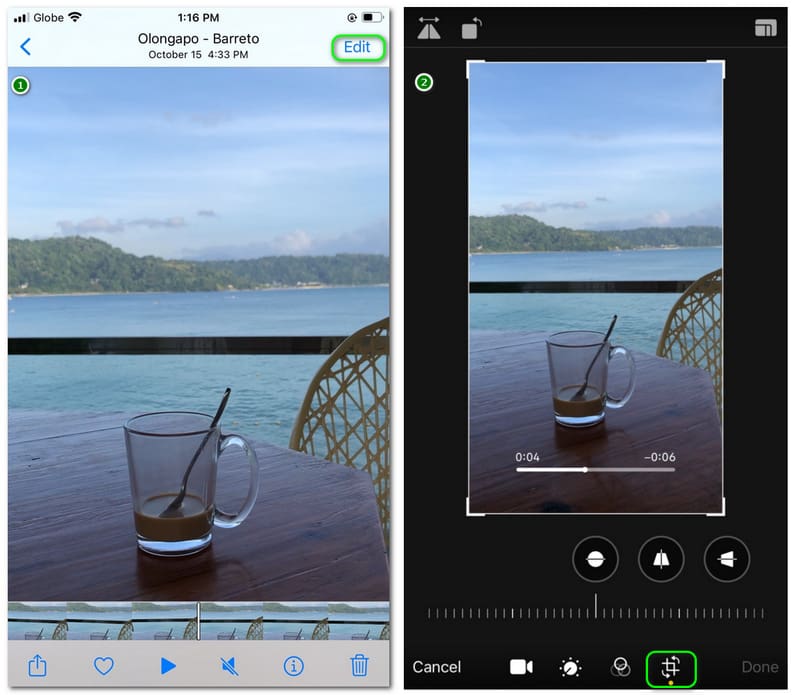
चरण 3: आप देखेंगे सफ़ेद रेखा जो वीडियो के हर पहलू को कवर करता है। आपके पास इसे स्थानांतरित करने का विकल्प है। संक्षेप में, एक बार जब आप सफेद रेखा को अपनी इच्छानुसार घुमाते हैं, तो आप वीडियो को क्रॉप करना शुरू कर देते हैं। जैसा कि आप देखते हैं, आप अभी भी अतिरिक्त किनारों को देखेंगे, लेकिन सफेद रेखा को स्थानांतरित करने के बाद, यह स्वचालित रूप से वीडियो को काट देगा।
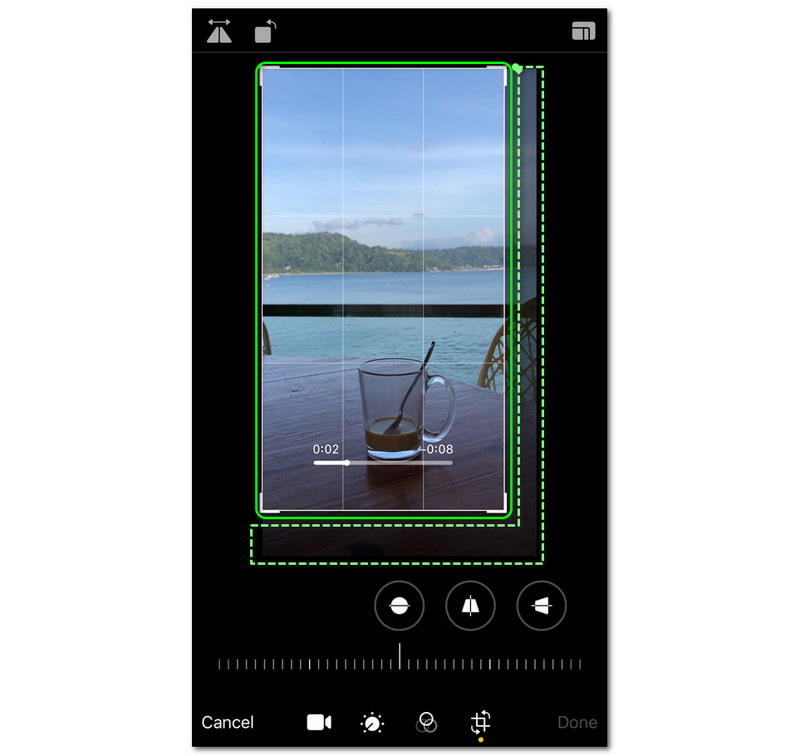
चरण 4: क्रॉप किए गए वीडियो से संतुष्ट होने के बाद, क्लिक करें किया हुआ स्क्रीन के निचले-दाएँ कोने में बटन। फिर, आप देखेंगे वीडियो तैयार करना स्क्रीन के बाईं ओर। अब आप क्रॉप किया गया वीडियो चला सकते हैं।
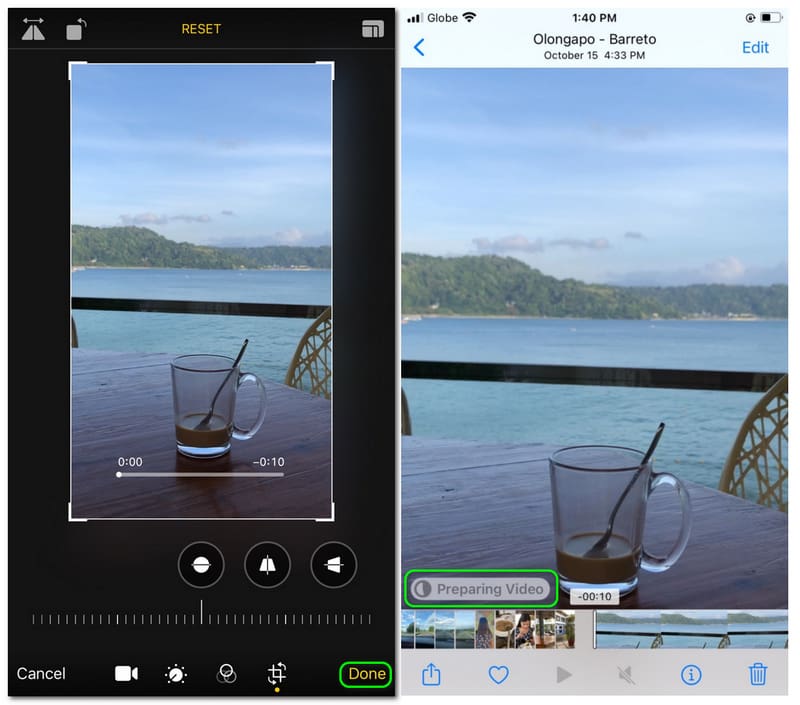
सभी चरणों का पालन करने के बाद, आप यह निष्कर्ष निकालेंगे कि iPhone का उपयोग करके वीडियो को क्रॉप करना आसान और तेज़ है। इसके अलावा, अपने iPhone पर फ़ोटो ऐप का उपयोग करके वीडियो को क्रॉप करने से पहले, आप चमक, कंट्रास्ट आदि को समायोजित करके अपने वीडियो को कस्टमाइज़ कर सकते हैं। आप iPhone पर बिल्ट-इन फ़िल्टर भी जोड़ सकते हैं, जैसे कि विविड, विविड वार्म, विविड कूल, आदि। .
विधि 2: वीडियो क्रॉप का उपयोग करके वीडियो क्रॉप करें - iPhone डिवाइस पर क्रॉप स्क्वायर वीडियो
यहां एक और तरीका है कि आप किसी अन्य एप्लिकेशन का उपयोग करके iPhone पर वीडियो कैसे क्रॉप करते हैं। हम इसका इस्तेमाल करेंगे वीडियो क्रॉपर ऐप, वीडियो क्रॉप, ऐप्पल स्टोर से, और आप इसे मुफ्त में डाउनलोड कर सकते हैं। इसके अलावा, यह स्थापित करने के लिए तेज़ है और आपके iPhone डिवाइस पर बहुत अधिक स्थान की खपत नहीं करता है। नीचे दिए गए चरणों को देखें:
चरण 1: इंस्टॉल करने के बाद वीडियो फसल, खोलो इसे। मुख्य इंटरफ़ेस पर, आप फसल आइकन देखेंगे और उस पर क्लिक करें। फिर, चयन करते हुए एक डायलॉग पैनल दिखाई देगा सभी फ़ोटो तक पहुंच की अनुमति दें. उसके बाद, एक वीडियो चुनना शुरू करें जिसे आप क्रॉप करना चाहते हैं और टैप करें जाँच स्क्रीन के ऊपर दाईं ओर आइकन।
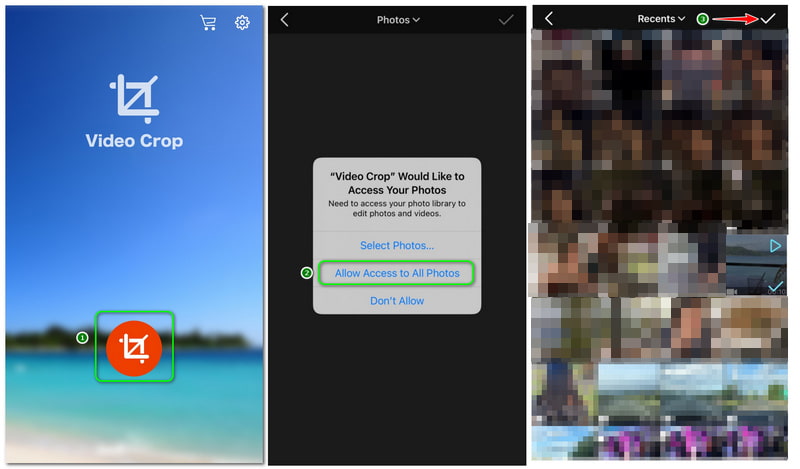
चरण 2: बाद में, आप दूसरे पैनल पर जाएंगे जहां आप चयनित वीडियो को क्रॉप कर सकते हैं। आप उस सफेद रेखा को देखेंगे जिसे आप उस क्षेत्र के आधार पर स्थानांतरित कर सकते हैं जिसे आप क्रॉप करना चाहते हैं। सफेद रेखा को हिलाने से आपके पास स्पेयर पार्ट होगा। इसके अलावा, आप भी चुन सकते हैं पूर्व निर्धारित फसल आकार स्क्रीन के नीचे।
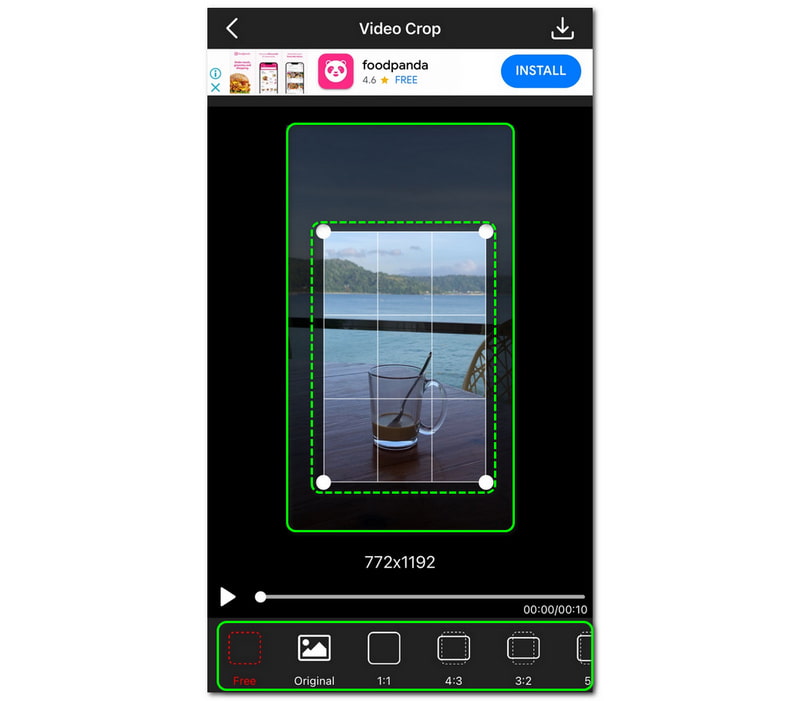
चरण 3: एक बार जब आप कर लें, तो क्लिक करें सहेजें स्क्रीन के ऊपरी दाएं कोने पर आइकन। फिर, यह बीच में तब तक लोड होगा जब तक आप इसे नहीं देखेंगे सफलता पैनल। उसके बाद, आप दूसरे पैनल पर जाएंगे जहां आप क्रॉप्ड वीडियो चला सकते हैं।
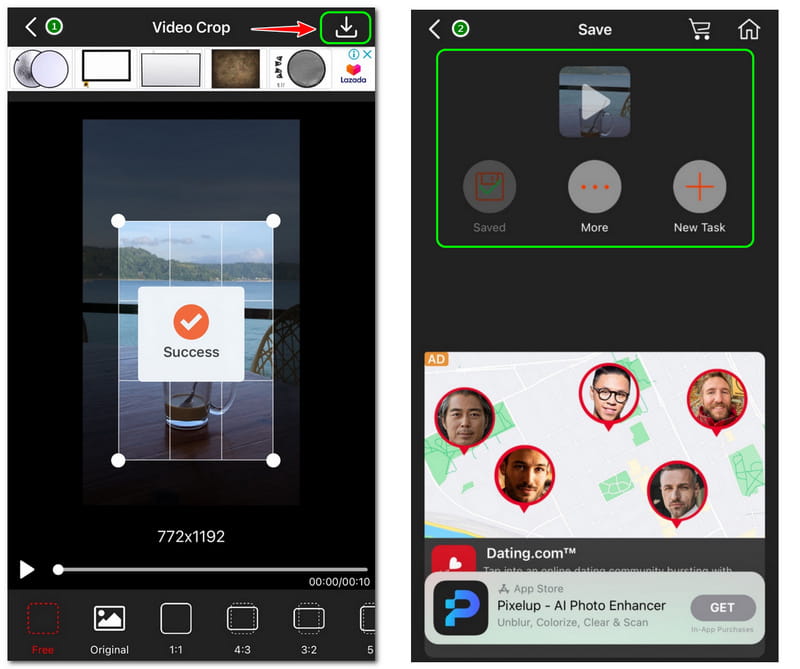
अंत में, हमने आपके साथ वीडियो क्रॉप - क्रॉप स्क्वायर वीडियो का उपयोग करके iPhone पर वीडियो का आकार बदलने के चरणों को साझा किया है। हालाँकि, वीडियो क्रॉप का उपयोग करने का नुकसान यह है कि यह मुफ़्त है, आप वीडियो को क्रॉप करते समय विज्ञापनों का अनुभव करेंगे। इसके अलावा, वीडियो क्रॉप होने के बाद, वीडियो क्रॉप आपको मैसेज, मेन, फेसबुक, मैसेंजर और कई अन्य सोशल मीडिया साइटों पर परिणाम साझा करने की अनुमति देता है।
भाग 2: iPhone के लिए कंप्यूटर पर वीडियो क्रॉप करें
यदि आप iPhone पर सेटिंग्स से परिचित नहीं हैं, तो iPhone पर वीडियो क्रॉप करना थोड़ा मुश्किल हो सकता है। इसलिए, हम कंप्यूटर पर वीडियो क्रॉपर टूल की सलाह देते हैं।
Vidmore वीडियो कनवर्टर एक प्रसिद्ध सॉफ्टवेयर है जो कई सुविधाएँ प्रदान करता है। यह कई सुविधाओं के साथ एक टूलबॉक्स प्रदान करता है जिसका आप आनंद ले सकते हैं, जिसमें वीडियो पहलू अनुपात को बदलने के लिए एक वीडियो क्रॉपर भी शामिल है। यह 16:9, 4:3, 21:9 पर वीडियो प्राप्त करने के लिए विभिन्न फसल विकल्प प्रदान करता है। 16:10. 1:1, और अधिक।
वीडियो क्रॉपर के अलावा और क्या है? यह वीडियो कन्वर्टर भी प्रदान करता है; इस सुविधा के माध्यम से, आप वीडियो के फ़ाइल स्वरूप को दूसरे प्रारूप में बदलते हैं क्योंकि Vidmore Video Converter ढेर सारे फ़ाइल स्वरूप प्रदान करता है।
इसके अलावा, यह आपको केवल तीन चरणों में एक संगीत वीडियो बनाने की अनुमति भी देता है। हाँ, आप इसे पढ़ें। इससे पहले कि हम सोचते थे कि संगीत वीडियो बनाने में अधिक समय लगेगा, लेकिन Vidmore वीडियो कन्वर्टर में नहीं, यह तेज़, आसान है, और आपके संगीत वीडियो को अद्वितीय बनाने और स्प्लिट-स्क्रीन वीडियो बनाने के लिए कई विकल्प प्रदान करता है।
अब, क्रॉपिंग वीडियो के साथ आगे बढ़ते हैं। नीचे, हम आपका मार्गदर्शन करेंगे कि कैसे Vidmore Video Converter का उपयोग करके कंप्यूटर पर वीडियो का आकार बदलें या क्रॉप करें।
चरण 1: यदि आप पहले से ही Vidmore वीडियो कन्वर्टर डाउनलोड कर रहे हैं तो सॉफ्टवेयर खोलें।
पैनल के ऊपरी मध्य भाग में, चार विकल्प हैं; कनवर्टर, एमवी, कोलाज, तथा उपकरण बॉक्स. टूलबॉक्स आइकन चुनें।
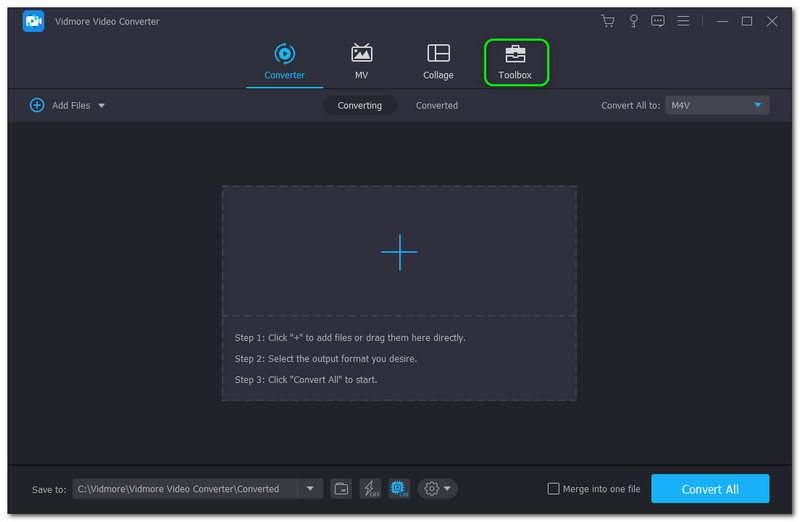
चरण 2: इसके बाद, आप Vidmore Video Converter की दूसरी विंडो पर आगे बढ़ेंगे। फिर, खोजें वीडियो क्रॉपर और इसे लॉन्च करें। याद रखें कि एक और पैनल दिखाई देगा।
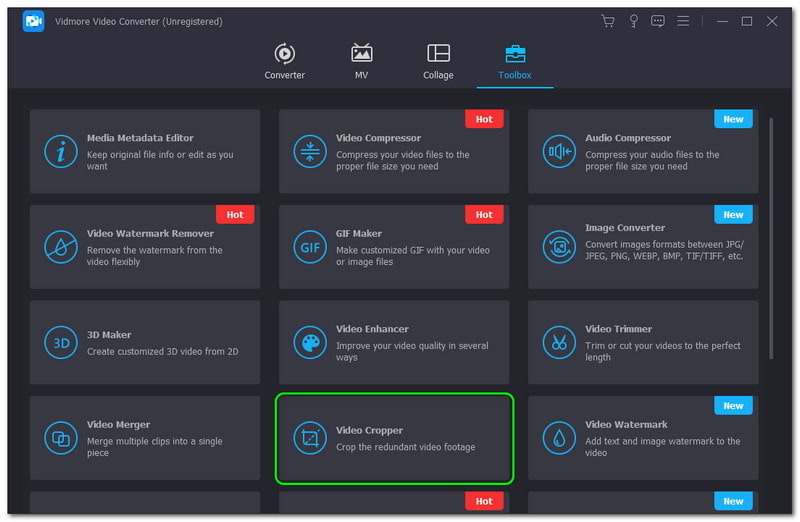
चरण 3: नए पैनल में, टैप करें पलस हसताक्षर उस वीडियो को जोड़ने के लिए जिसे आप क्रॉप करना चाहते हैं। फिर, आप फिर से दूसरे पैनल पर जाएंगे। आप एक क्षेत्र का चयन करके, वीडियो को क्रॉप कर सकते हैं फसल क्षेत्र, और बदल रहा है आस्पेक्ट अनुपात.
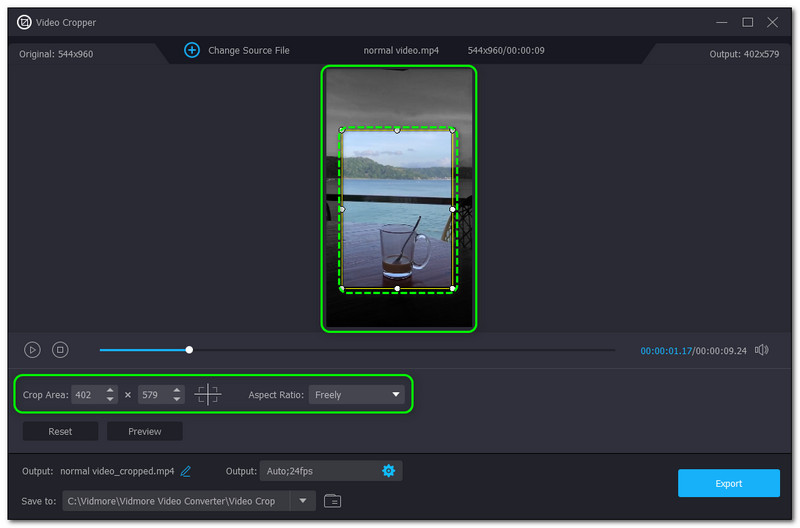
चरण 4: निम्नलिखित पर क्लिक करें निर्यात की खिड़की के निचले-दाएँ कोने पर बटन वीडियो क्रॉपर. प्रक्रिया समाप्त होने तक प्रतीक्षा करें। उसके बाद, एक आयताकार पैनल यह कहते हुए दिखाई देगा कि वीडियो क्रॉपिंग पूरी हो गई है। फिर, क्लिक करें ठीक बटन।
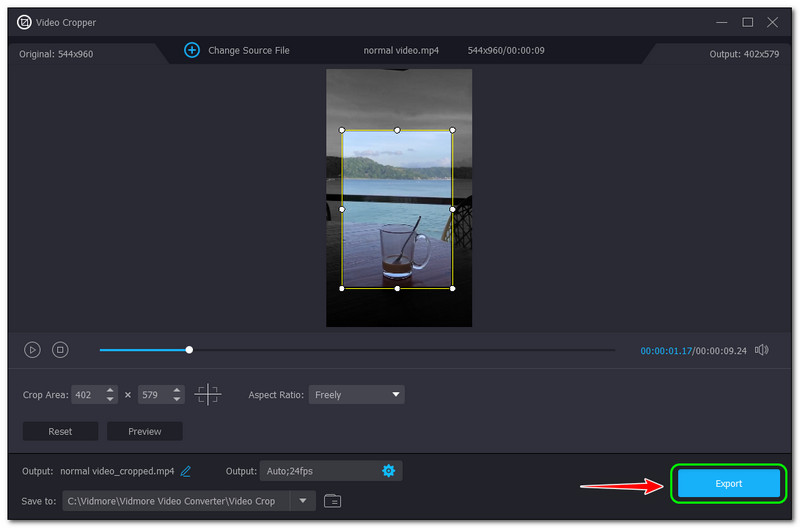
यहाँ आप करने के लिए कर रहे हैं विंडोज या मैक कंप्यूटर पर वीडियो क्रॉप करें Vidmore वीडियो कनवर्टर के साथ। भले ही Vidmore Video Converter एक जाना-पहचाना सॉफ्टवेयर हो, लेकिन इसे इस्तेमाल करना मुश्किल नहीं है। फिर से, वीडियो क्रॉपर Vidmore वीडियो कन्वर्टर की विशेषताओं में से एक है। इस सॉफ़्टवेयर को चुनने का उत्कृष्ट हिस्सा यह है कि इसका उपयोग करते समय, आप एक पेशेवर जैसे उपयोगकर्ता इंटरफ़ेस और कार्यों का अनुभव करेंगे। आप इसे अभी आजमा सकते हैं!
भाग 3: क्रॉपिंग वीडियो के अक्सर पूछे जाने वाले प्रश्न
IPhone वीडियो पर ज़ूम इन और ज़ूम आउट कैसे करें?
IPhone पर वीडियो को ज़ूम इन करने के लिए कई निर्देशों की आवश्यकता नहीं होती है; आपको केवल अपने iPhone और अपने हाथ पर वीडियो तैयार करने की आवश्यकता है। एक बार वीडियो लॉन्च होने के बाद, आप दो अंगुलियों का उपयोग करके वीडियो को दो बार टैप या विस्तारित करके ज़ूम इन कर सकते हैं।
क्या आप iPhone पर वीडियो क्रॉप कर सकते हैं?
निःसंदेह तुमसे हो सकता है। अपने आईफोन पर एक वीडियो रिकॉर्ड करने के बाद, आप इसे फोटो ऐप पर देख सकते हैं, और एक विशेषता जो आप कर सकते हैं वह है वीडियो को उस स्पेयर पार्ट को हटाने या हटाने के लिए क्रॉप करना जो आप अपने वीडियो पर नहीं देखना चाहेंगे। इसके अलावा, आप ऊपर दिए गए चरणों का उल्लेख कर सकते हैं।
क्या किसी वीडियो को क्रॉप करने के बाद उसका आकार कम हो जाता है?
हां, वीडियो क्रॉप होने के बाद उसका आकार छोटा हो जाता है। हालांकि, अगर आप वीडियो को क्रॉप करने के बाद प्रभाव जोड़ते हैं, फ़िल्टर करते हैं या उसकी गुणवत्ता को समायोजित करते हैं, तो यह वीडियो के आकार को बढ़ा सकता है। लेकिन जब आप केवल वीडियो को क्रॉप करेंगे, तो साइज छोटा हो जाएगा।
निष्कर्ष
आईफोन और कंप्यूटर पर वीडियो क्रॉप करने जैसे इन तरीकों और चरणों को जानने के बाद, अब आपके लिए इसे अकेले करना आसान हो गया है। आप ऊपर बताए गए सभी स्टेप्स को याद रख सकते हैं और जितना चाहें उतना वीडियो क्रॉप करना शुरू कर सकते हैं। इसके अलावा, हम आपको हमारे अगले लेख अपलोड पर फिर से देखेंगे!



